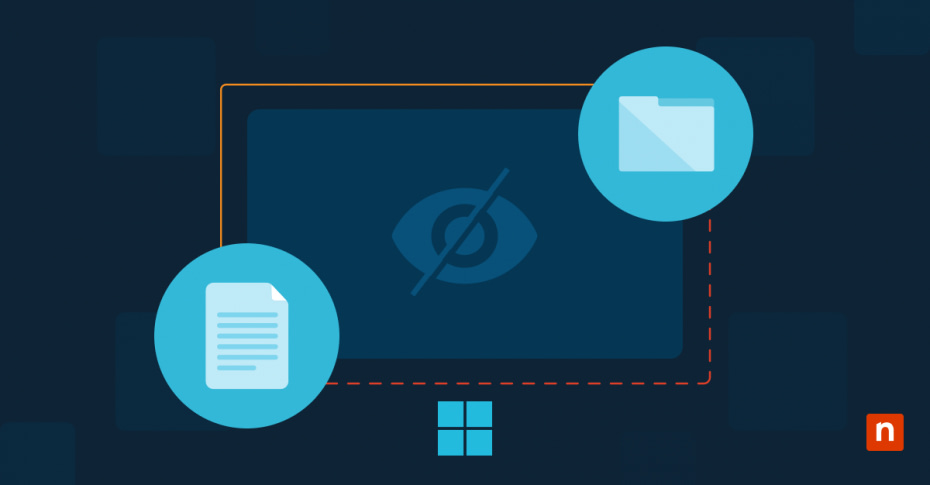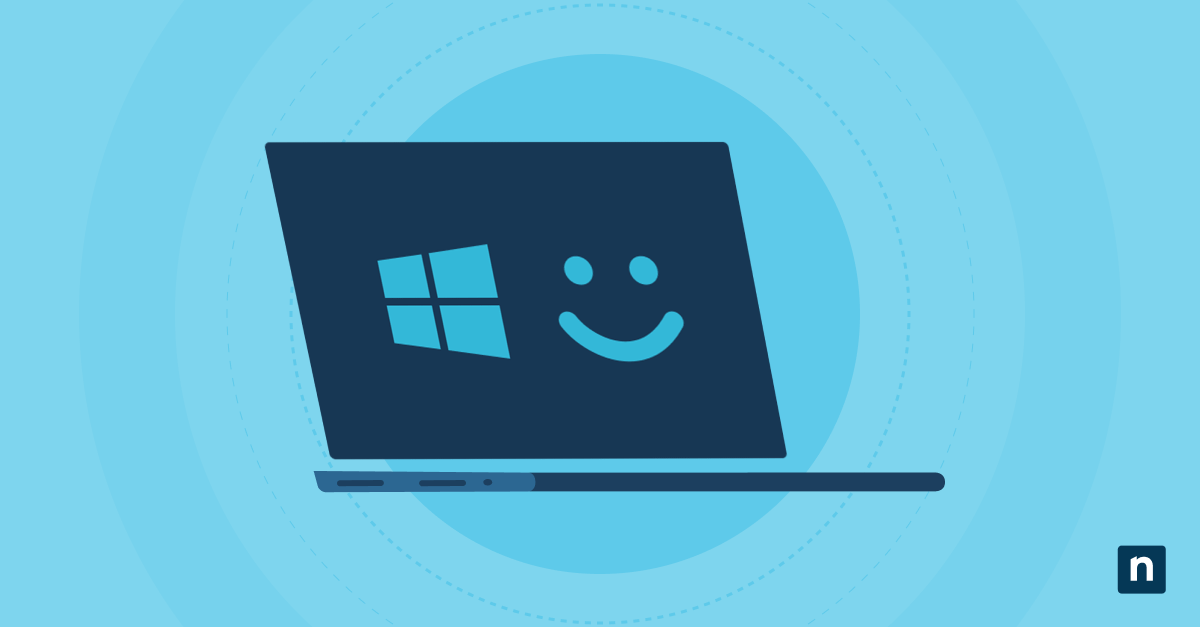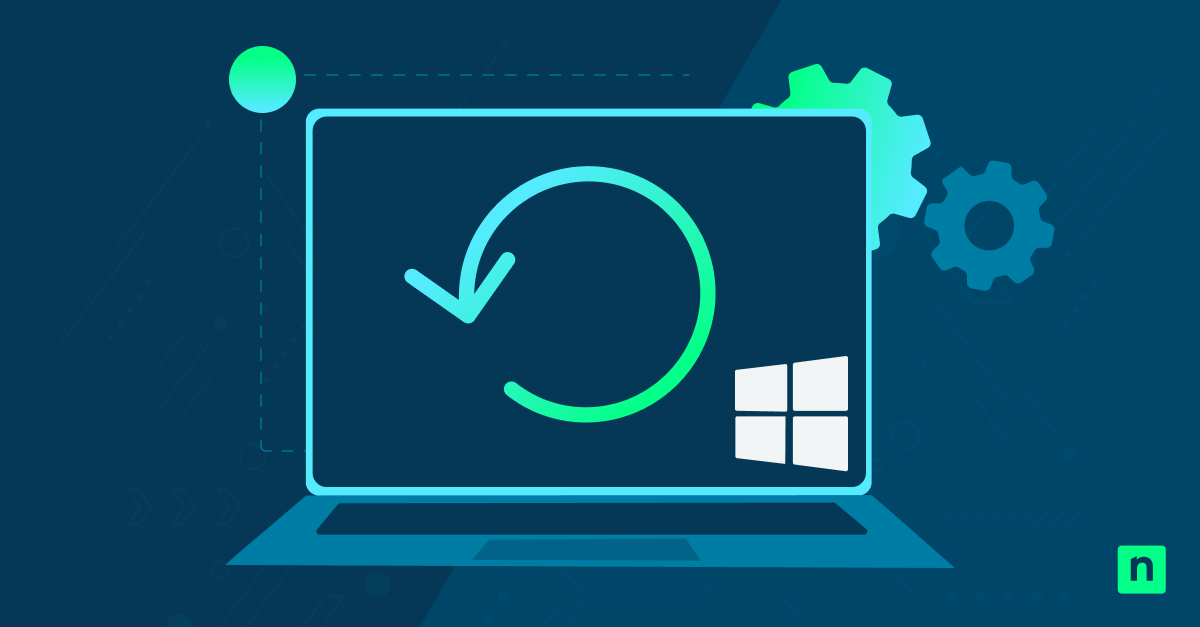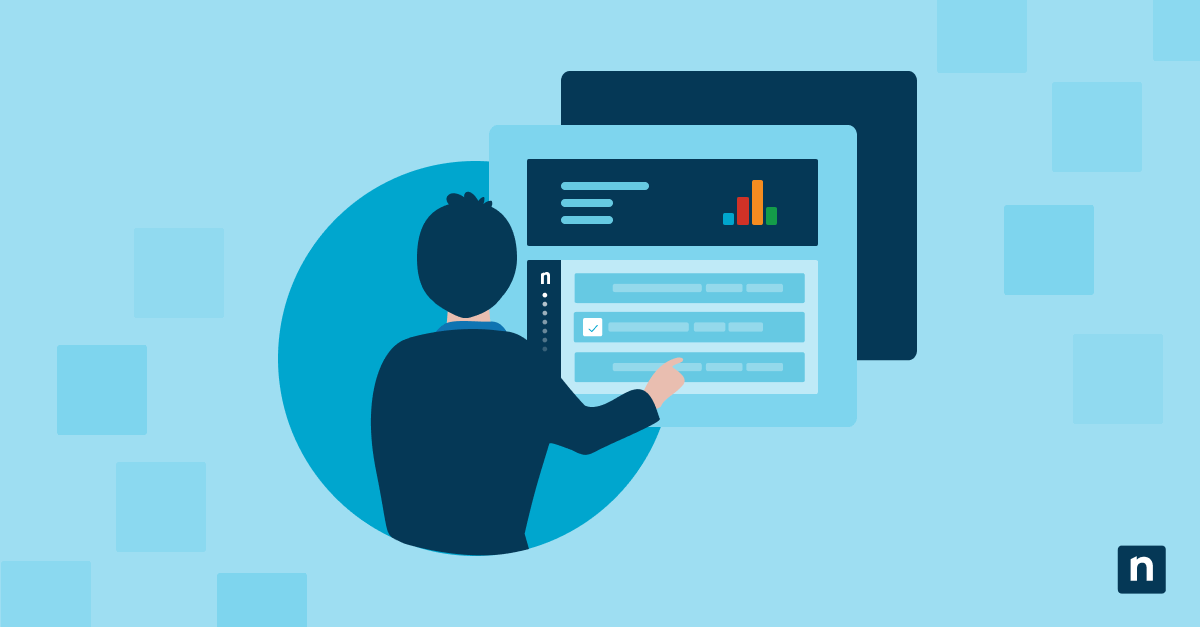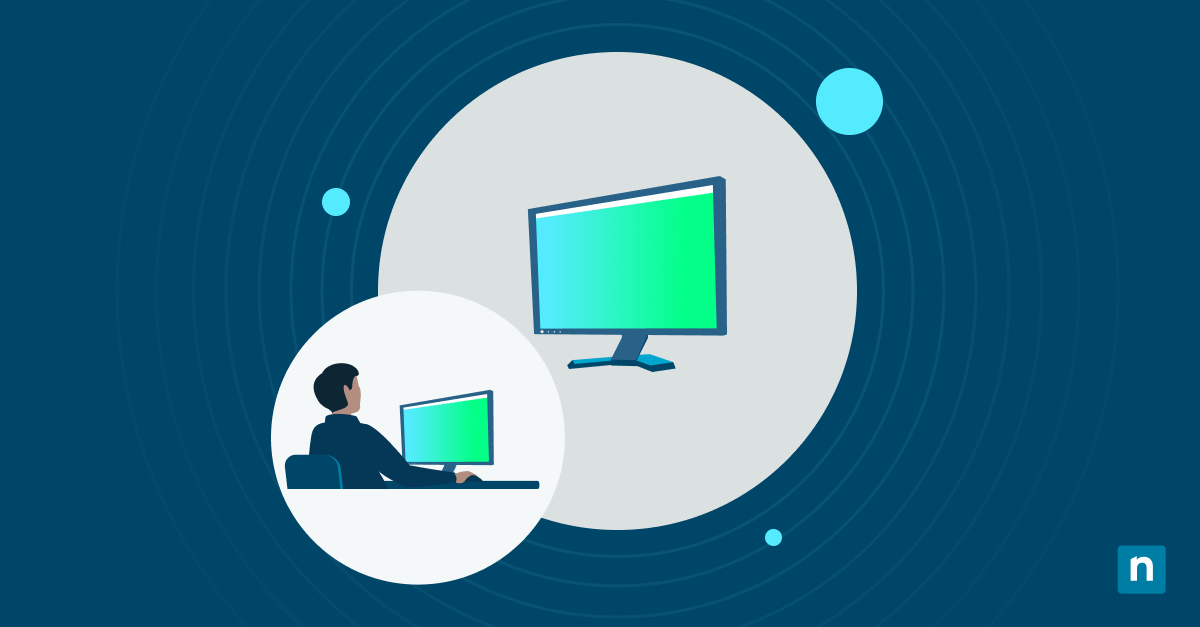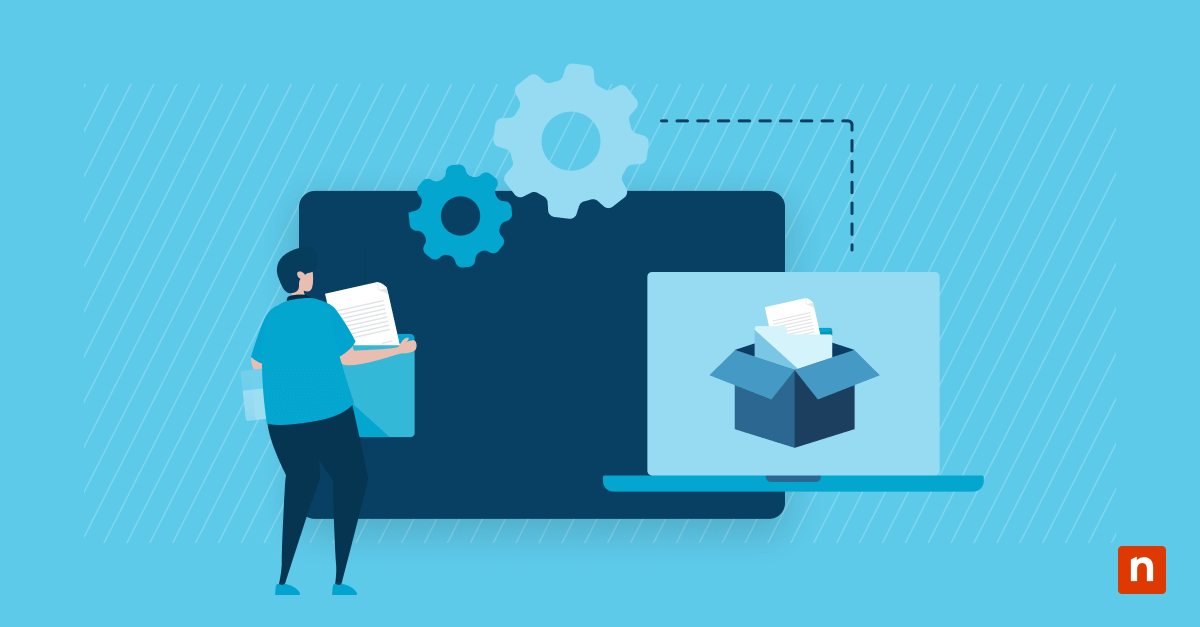In dieser Anleitung erfahren Sie, wie Sie automatische Dateidownloads für Apps in Windows 10 und Windows 11 zulassen oder blockieren können. Es wird gezeigt, wie man App-Downloads blockieren kann, indem man die Berechtigungen zum Herunterladen von Dateien in den Windows-Einstellungen verwaltet und die Registrierung verwendet (die Verwendung der Registrierung wird nur für fortgeschrittene Benutzer empfohlen).
Schritt für Schritt: So verwalten Sie automatische Dateidownloads in Windows 10 und Windows 11
OneDrive, Dropbox und andere Cloud-Speicheranbieter lassen sich in Windows 10 und Windows 11 integrieren, sodass in der Cloud gespeicherte Dateien automatisch heruntergeladen werden können, wenn eine App sie benötigt. So können Anwendungen den Zugriff auf Dateien anfordern, die nicht lokal auf Ihrem PC gespeichert sind, z. B. wenn Sie einen reinen Online-Cloud-Speicher verwenden, um Speicherplatz zu sparen.
Wenn eine App versucht, eine reine Online-Datei herunterzuladen, erhalten Sie eine Benachrichtigung, die es Ihnen ermöglicht, den laufenden Download abzubrechen und optional zu verhindern, dass die App weitere Versuche unternimmt, Dateien automatisch aus dem Cloud-Speicher herunterzuladen.
So blockieren Sie automatische Dateidownloads für eine einzelne Anwendung
Um dieses Verhalten für eine einzelne App zu blockieren, müssen Sie warten, bis diese versucht, eine reine Online-Datei aus dem Cloud-Speicher herunterzuladen (oder dies selbst durch das Öffnen einer Datei auslösen), und sie dann über die Schaltfläche in der angezeigten Benachrichtigung blockieren.
Verwenden der Windows-Einstellungen, um automatische Dateidownloads zuzulassen
Sobald eine App für das automatische Herunterladen von Dateien blockiert wurde, wird sie in den Windows-Einstellungen angezeigt, wo Sie sie für das automatische Herunterladen von Dateien freischalten können:
- Klicken Sie mit der rechten Maustaste auf die Schaltfläche Start und wählen Sie Einstellungen
- Navigieren Sie zu Datenschutz & Sicherheit > Automatische Dateidownloads (Windows 11) oder Datenschutz > Automatische Dateidownloads (Windows 10)
- Klicken Sie auf Zulassen , um Apps von der Anzeige automatischer Dateidownload-Benachrichtigungen freizugeben
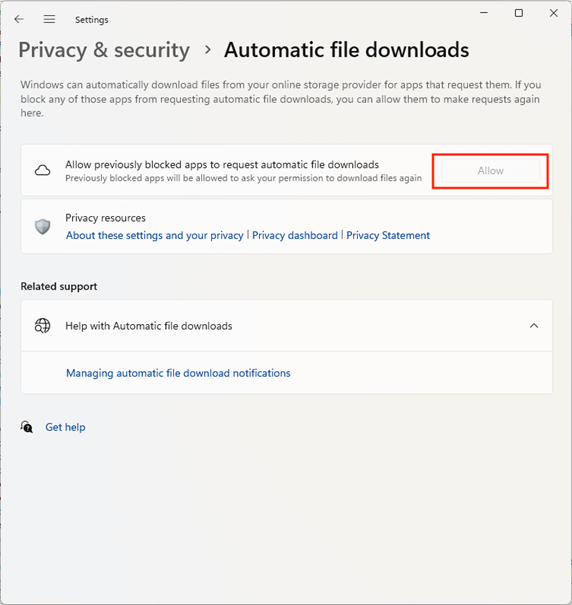
Wenn die Schaltfläche Zulassen deaktiviert (ausgegraut) erscheint, liegt das daran, dass Sie eine App noch nicht für das automatische Herunterladen von Dateien aus der Cloud gesperrt haben.
Bearbeiten der Windows-Registrierung, um automatische Dateidownloads zu aktivieren oder zu deaktivieren (fortgeschrittene Benutzer)
Sie können auch den Windows-Registrierungseditor verwenden, um automatische Dateidownloads für bestimmte Anwendungen zu konfigurieren.
Sie müssen als Administrator angemeldet sein, um die Windows-Registrierung zu bearbeiten. Sie sollten auch eine Sicherungskopie der Windows-Registrierung erstellen, bevor Sie Änderungen vornehmen, damit Sie sie wiederherstellen können, falls Sie einen Fehler gemacht haben.
- Klicken Sie mit der rechten Maustaste auf die Schaltfläche Start und wählen Sie Ausführen
- Geben Sie den Befehl regedit in das Dialogfeld Ausführen ein und drücken Sie dann OK
- Navigieren Sie im Registrierungs-Editor zu Computer\HKEY_CURRENT_USER\Software\Policies\Microsoft\CloudFiles\BlockedApps (wenn dieser Ort nicht existiert, haben Sie möglicherweise noch keine Anwendungen für das automatische Herunterladen von Dateien blockiert)
- Für jede Anwendung, die für das automatische Herunterladen von reinen Online-Dateien gesperrt wurde, gibt es einen eigenen Schlüssel unterhalb des Registrierungsschlüssels BlockedApps , der jeweils (als Ordnersymbol) Registrierungswerte mit dem Namen und Pfad der Anwendung enthält
- Wenn der Enabled DWORD-Wert für eine Anwendung 1 ist, wird das automatische Herunterladen von Dateien blockiert, während ein Wert von 0 bedeutet, dass sie nicht blockiert wird
- Doppelklicken Sie auf den DWORD-Wert Enabled , um ihn zu bearbeiten, und legen Sie den Wert 1 oder 0 fest, um zu aktivierenoder automatische Dateidownloads für diese bestimmte Anwendungzu deaktivieren
Deaktivieren von automatischen Download-Benachrichtigungen
Sie können die automatischen Dateidownload-Benachrichtigungen deaktivieren, indem Sie die Windows-Einstellungen-App öffnen und zu System > Benachrichtigungen navigieren und die Benachrichtigungen für Automatische Dateidownloads auf aus umschalten.
Bewährte Verfahren für die Verwaltung automatischer Dateidownloads
Das Verhindern des automatischen Herunterladens von Dateien durch Apps ist keine Sicherheitsfunktion und dient nicht dazu, Apps am Zugriff auf sensible Daten zu hindern. Die meisten Nutzer entscheiden sich dafür, das automatische Herunterladen von Dateien aus dem Cloud-Speicher durch Anwendungen zu blockieren, um eine unerwartete Bandbreitennutzung zu verhindern, die zu erhöhten Datengebühren führen oder die für andere Anwendungen verfügbare Bandbreite einschränken könnte (insbesondere bei mobilen Verbindungen). Bei Geräten mit begrenztem Speicherplatz kann es auch sinnvoll sein, das automatische Herunterladen von Dateien durch Apps zu unterbinden.
Sobald eine App für das automatische Herunterladen von Dateien gesperrt wurde, kann sie keine weiteren Benachrichtigungen mehr anzeigen und hat einfach keinen Zugriff mehr auf reine Online-Dateien. Dies kann zu unerwartetem Verhalten führen. Wenn also eine Anwendung nicht richtig funktioniert, müssen Sie prüfen, ob sie blockiert wurde, und gegebenenfalls die Blockierung aufheben, damit sie den Zugriff auf die erforderlichen Dateien anfordern kann.
Fernverwaltung der Windows-Sicherheitseinstellungen für mehrere PCs
NinjaOne endpoint management bietet eine umfassende browserbasierte Schnittstelle zur Verwaltung von Windows-Geräten. Sie können Sicherheitseinstellungen konfigurieren und den Zugriff auf Ressourcen aus der Ferne überwachen sowie Anwendungen und Updates für Benutzer bereitstellen, damit diese immer und überall über die Tools und Dateien verfügen, die sie für ihre Arbeit benötigen.